笔记本win10滚动条自动往上跑怎么回事 笔记本win10滚动条自动往上跑的解决方法
更新时间:2022-04-09 13:48:00作者:mei
一位用户使用笔记本win10系统浏览网页时发现滚动条会自动往上跑,但自家明明没有移动鼠标,怎么滚动条自己动了?检查鼠标设备也是正常的,这应该是系统设置出了问题,小伙伴一起参考下文教程步骤解决吧。
推荐:雨林木风win10系统
1、在桌面空白处单击鼠标右键,在弹出的菜单中点击个性化,如图。
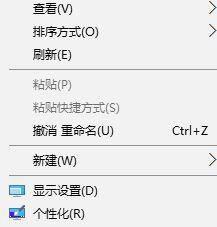
2、在个性化界面左侧点击颜色。
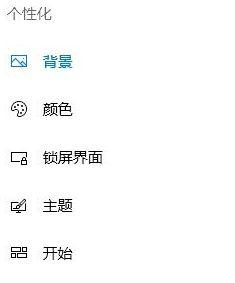
3、在右侧将【从我的背景自动选取一种主题色】复选框的勾去掉即可。

4、打开如图所示的windows设置界面,点击“设备”选项(可以对鼠标进行设置)如图。
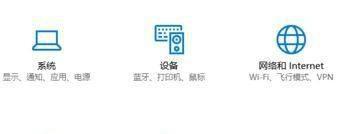
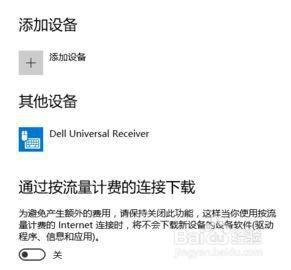
5、在左侧点击“鼠标和触摸板”,设置鼠标特性,如图。
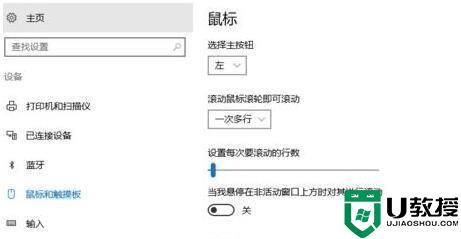
6、在设置界面将“当我悬停在非活动窗口上方时对其进行滚动”的开关关闭 ,如图。
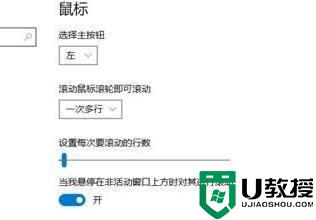
7、设置完成后最后注销或重启一次win10系统即可正常查看网页不会出现自动滚动的问题。
进入win10系统鼠标和触摸板界面设置一下,很快鼠标就恢复正常,滚动条也不会跑来跑去了。
笔记本win10滚动条自动往上跑怎么回事 笔记本win10滚动条自动往上跑的解决方法相关教程
- win10滚动条总是自动往上跳的两种解决方法
- win10滚动不正常怎么解决 win10系统滚动条自动滚动怎么办
- win10滚轮下滑自动往上怎么解决 win10系统下鼠标滑轮上下滚动失灵怎么办
- win10笔记本触摸板怎么设置双指滚动 win10笔记本触摸板设置成双指滚动的方法
- 笔记本win10总是自动关机如何解决 完美解决笔记本win10总是自动关机的方法
- 怎么取消win10自动锁屏 如何解决win10笔记本自动锁屏
- 笔记本设置自动关机方法win10 windows10怎么设置自动关机
- win10鼠标滚轮上下滚动怎么设置 win10鼠标滚轮怎么设置上下滚动
- 笔记本WiFi老是自动掉线怎么办?笔记本WiFi老是自动掉线的解决方法
- w10笔记本wifi自动断开怎么办 win10笔记本wifi自动断开连接处理方法
- Win11如何替换dll文件 Win11替换dll文件的方法 系统之家
- Win10系统播放器无法正常运行怎么办 系统之家
- 李斌 蔚来手机进展顺利 一年内要换手机的用户可以等等 系统之家
- 数据显示特斯拉Cybertruck电动皮卡已预订超过160万辆 系统之家
- 小米智能生态新品预热 包括小米首款高性能桌面生产力产品 系统之家
- 微软建议索尼让第一方游戏首发加入 PS Plus 订阅库 从而与 XGP 竞争 系统之家
热门推荐
win10系统教程推荐
- 1 window10投屏步骤 windows10电脑如何投屏
- 2 Win10声音调节不了为什么 Win10无法调节声音的解决方案
- 3 怎样取消win10电脑开机密码 win10取消开机密码的方法步骤
- 4 win10关闭通知弹窗设置方法 win10怎么关闭弹窗通知
- 5 重装win10系统usb失灵怎么办 win10系统重装后usb失灵修复方法
- 6 win10免驱无线网卡无法识别怎么办 win10无法识别无线网卡免驱版处理方法
- 7 修复win10系统蓝屏提示system service exception错误方法
- 8 win10未分配磁盘合并设置方法 win10怎么把两个未分配磁盘合并
- 9 如何提高cf的fps值win10 win10 cf的fps低怎么办
- 10 win10锁屏不显示时间怎么办 win10锁屏没有显示时间处理方法

